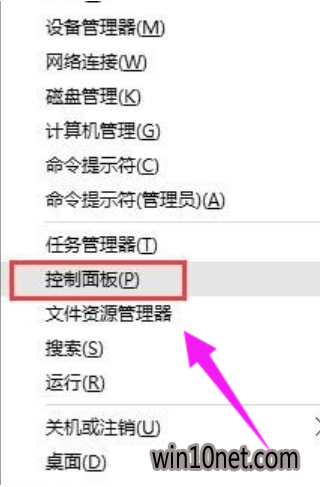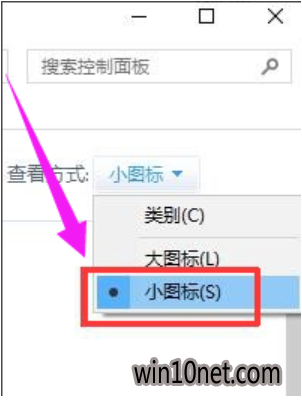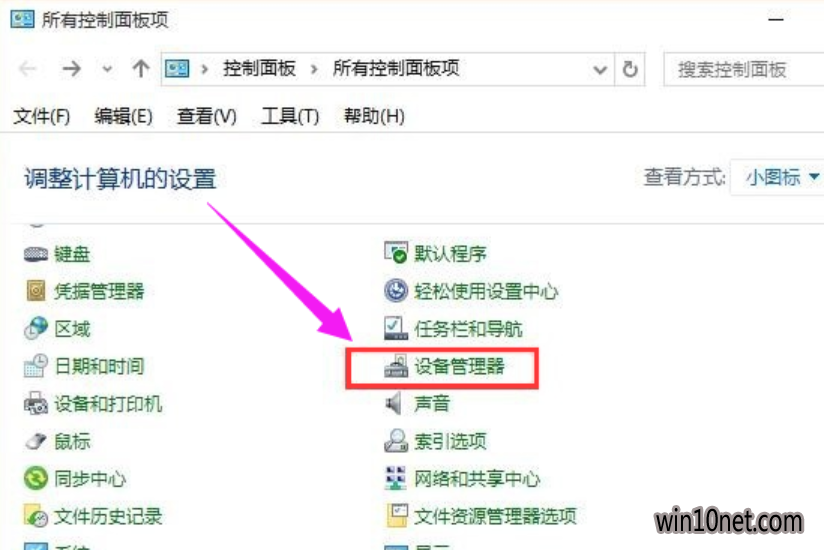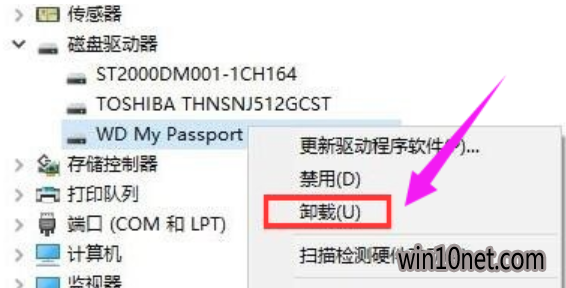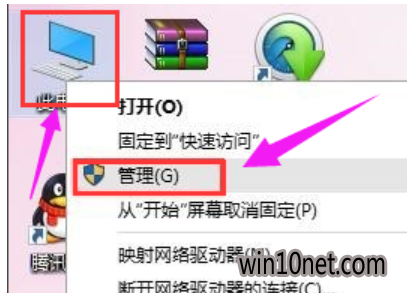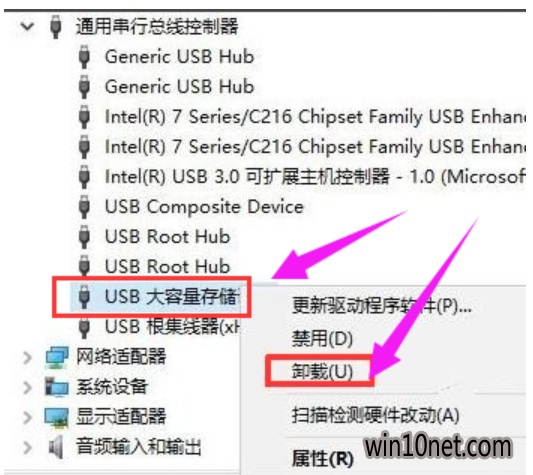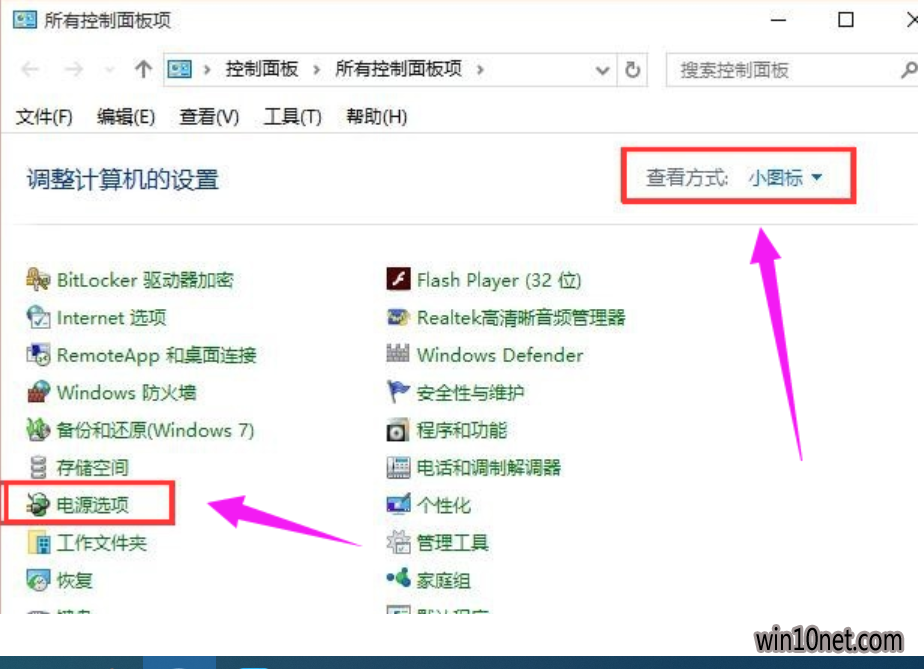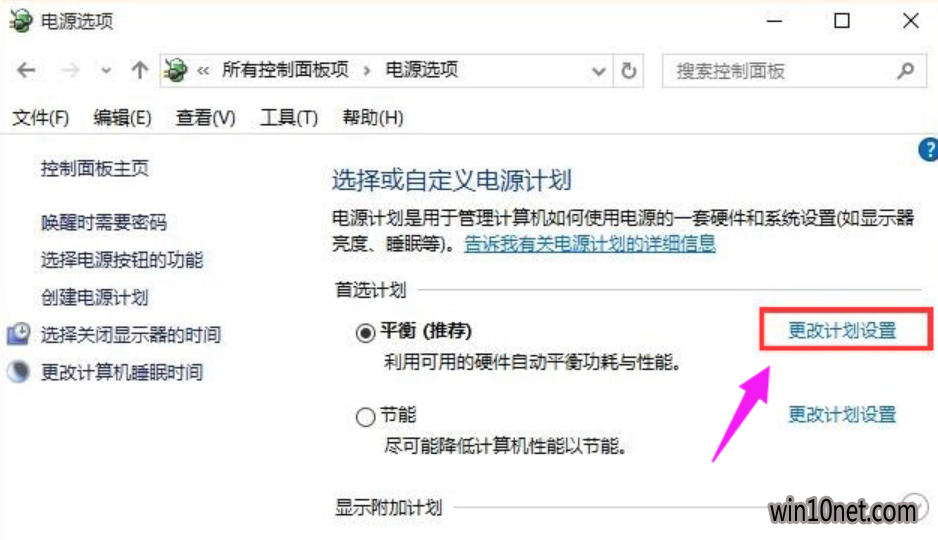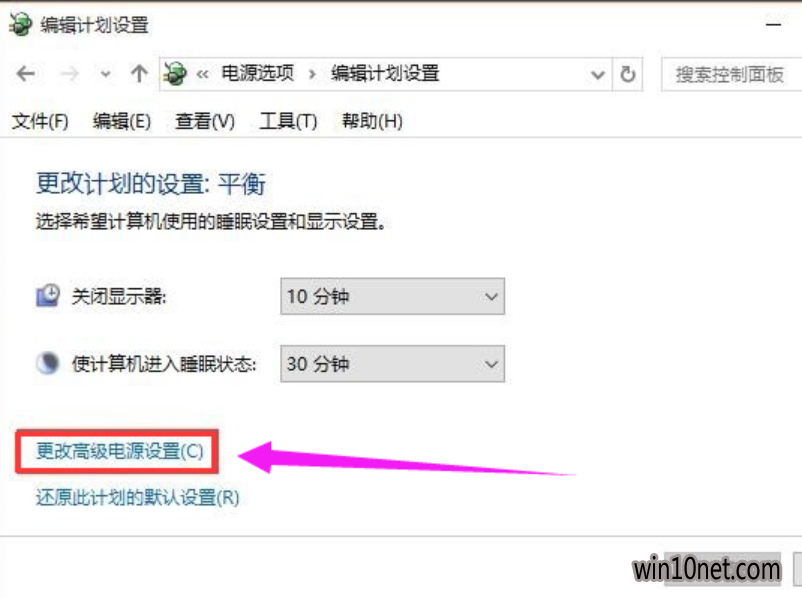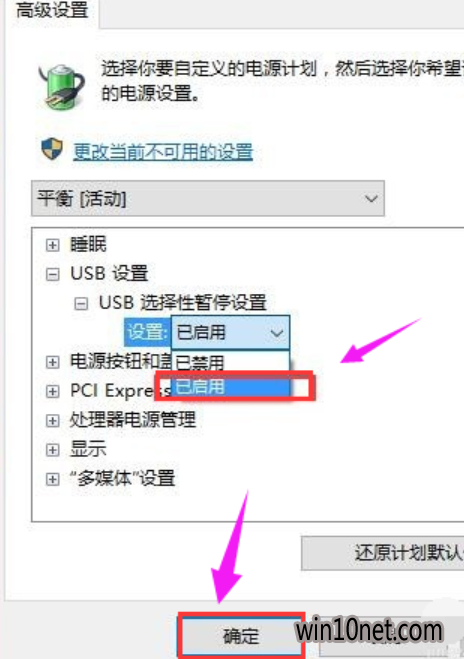如何解决电脑出现无法识别usb设备的问题?
时间:2018-11-17 09:27 来源: www.win10net.com 作者:Win10系统下载
如今USB接口的设备使用越来越普及,但在使用的时候有时会遇到无法识别的usb设备遇到这类问题,那现在就来跟小编一起看一下无法识别usb设备故障问题的解决办法吧。
卸载驱动
1,按快捷键win+x,然后点击“控制面板”;
2,进入控制面板,右上角的查看方式选择“小图标”。
3,找到“设备管理器”,点击进入。
4,在磁盘驱动器里面找到你的移动设备,然后右键单击,选择卸载。卸载成功之后重新插入usb设备,等待自动加载;
重新安装usb控制器
1,右键点击“此电脑”,然后选择“管理”。
2,点击设备管理器,打开“通用串行总线控制器”,然后找到usb相关的控制器,逐个卸载。然后重启电脑,系统就会重新自动安装usb控制器。
禁用相关设置
1,打开控制面板,查看方式选择“小图标”,然后点击“电源选项”。
2,,点击首选计划后面的“更改计划设置”。
3,在点击“更改高级电源设置”。
4,依次打开“usb设置”-“usb选择性赞同设置”,然后设置为“已禁用”,点击确定按钮
那么以上就是今天小编和大家分享的全部内容了,希望对您有帮助。